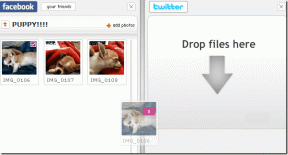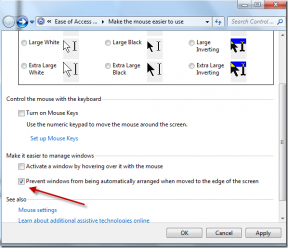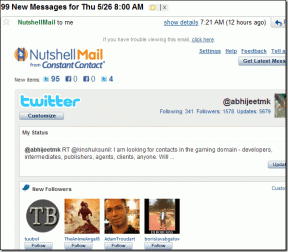Cómo cambiar el FPS de vídeo en la cámara del iPhone
Miscelánea / / September 24, 2023
La cámara de vídeo del iPhone está en una liga propia. Ofrece una estabilidad inigualable y una experiencia general insuperable. Sin embargo, con algunas configuraciones adicionales, puedes hacer que las grabaciones de video sean aún más fluidas en tu iPhone. A continuación se explica cómo cambiar los fps de vídeo en la cámara del iPhone.
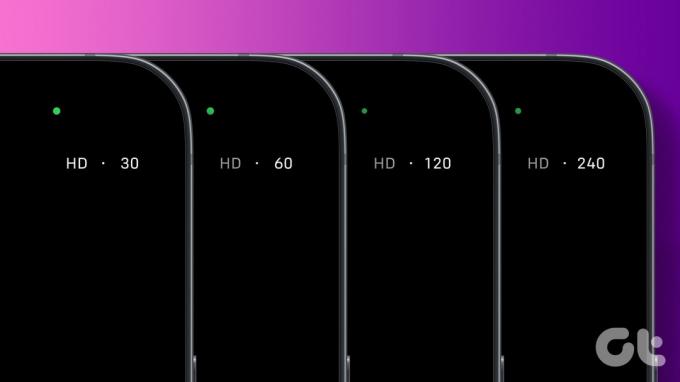
Aumentar la velocidad de cuadros por segundo, o fps, puede mejorar significativamente la calidad de sus grabaciones de video. Sin embargo, los vídeos con fps más altos ocupan más espacio de almacenamiento en tu iPhone. Te explicaremos todo lo que necesitas saber. Vamos a empezar.
Leer también: Cómo agregar audio a video en iPhone
¿Qué sucede cuando aumentas FPS en la cámara de video del iPhone?
Una grabación de vídeo es esencialmente una combinación de fotografías unidas. Cada fotografía fija se denomina marco. Se debe capturar y unir una cantidad óptima de cuadros para obtener un video fluido.

Por lo tanto, se capturan entre veinticuatro y treinta fotogramas por segundo para obtener un vídeo de buena calidad. Sin embargo, si aumentas el número de fotogramas por segundo y lo elevas hasta sesenta, se duplicará el número de fotogramas. se unirán durante un solo segundo, lo que dará como resultado transiciones más suaves y, en general, mejores calidad.
Pero los vídeos grabados con velocidades de cuadro más altas ocuparán más almacenamiento ya que contienen más cuadros y, por lo tanto, más información.
Comprensión de la velocidad de fotogramas en vídeos en cámara lenta
Cuando se trata de vídeos en cámara lenta, se capturan más fotogramas (entre 120 y 240) por segundo. Se unen y luego el vídeo se reproduce a 30 fps, lo que da como resultado imágenes que parecen moverse lentamente.
Por ejemplo, si grabó a 240 fotogramas por segundo y lo reprodujo a 30 fotogramas por segundo, cada segundo del video grabado se extendería a lo largo de ocho segundos, dando la impresión de una cámara lenta. movimiento.
La opción más utilizada es un vídeo en cámara lenta de 120 fps, pero para aumentar el efecto de cámara lenta, puedes optar por un vídeo en cámara lenta de 240 fps. Aquí está la diferencia entre los dos.
- 120 fps: Cuando graba a 120 cuadros por segundo (fps) y reproduce el metraje a los 30 fps estándar, logra un efecto de cámara lenta 4x. Esto significa que un segundo de acción en tiempo real se extiende a cuatro segundos en el vídeo final.
- 240 fps: Grabar a 240 fps y reproducir a 30 fps produce un efecto de cámara lenta de 8x. En este caso, el vídeo final extiende un segundo de acción en tiempo real a ocho segundos.
Ahora que sabemos qué sucede cuando aumentamos la velocidad de cuadros del video, comprendamos cómo cambiar el FPS de la cámara de video en el iPhone y cómo afecta el almacenamiento.
Leer también: Cómo convertir vídeo en cámara lenta a vídeo normal en iPhone
Aumente o disminuya la velocidad de cuadros en la cámara del iPhone para grabación de video
Así es como puedes cambiar FPS para la grabación de video en tu iPhone.
Paso 1: Abra la aplicación Configuración.
Paso 2: Desplázate hacia abajo y toca la cámara.


Paso 3: Toca Grabar vídeo.
Etapa 4: Elija la opción para la velocidad de fotogramas.


También puedes ver el impacto de la mayor velocidad de fotogramas en el almacenamiento. Esto es lo que dice:
Un minuto de vídeo consumirá aproximadamente:
- 60 MB con 720p HD a 30 fps.
- 130 MB con 1080p HD a 30 fps.
- 175 MB con 1080p HD a 60 fps.
- 270 MB con 4K a 24 fps.
- 350 MB con 4K a 30 fps.
- 400 MB con 4K a 60 fps.
Alternativamente, también puedes cambiar la velocidad de fotogramas en la aplicación Cámara. Puede tocar el botón de velocidad de fotogramas en la esquina superior derecha para cambiarlo.
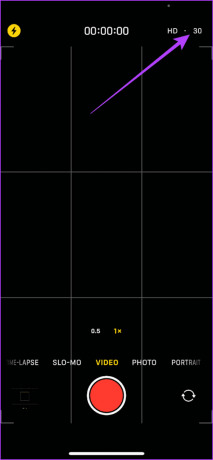
Leer también: Cómo reducir el tamaño del video en iPhone
Activar o desactivar FPS automático para la cámara de vídeo del iPhone
Cuando estás grabando un vídeo con poca luz en tu iPhone, la opción de fps seleccionada puede no ser la ideal. Se recomienda una configuración de 30 fps, en lugar de 60 fps, para entornos con poca luz. El obturador se mantiene abierto durante más tiempo en un segundo (ya que 30 fps capturan menos cuadros por segundo que 60 fps), lo que resulta en capturar más luz dentro de la escena en su cámara de video.
Por otro lado, al capturar vídeos en los que la escena consiste en un sujeto que se mueve rápidamente, lo ideal sería que las transiciones fueran suaves. Por tanto, 60 fps es mejor que 24 fps o 30 fps.
Tu iPhone reconoce la escena que estás intentando capturar y ajusta automáticamente la velocidad de fotogramas para obtener el resultado ideal. Así es como puede habilitar la alternancia.
Nota: Auto FPS está disponible en iPhone 12 y modelos más nuevos. Es posible que veas la opción "FPS automático con poca luz" si usas un iPhone más antiguo.
Paso 1: Abra la aplicación Configuración.
Paso 2: Desplázate hacia abajo y toca la cámara.


Paso 3: Toca Grabar vídeo.

Etapa 4: Desplácese hacia abajo y seleccione FPS automático.
Paso 5: Seleccione la opción relevante. Para obtener mejores resultados tanto en escenas con poca luz como en escenas de ritmo rápido, recomendamos seleccionar la opción "Auto 30 fps y Auto 60 fps".

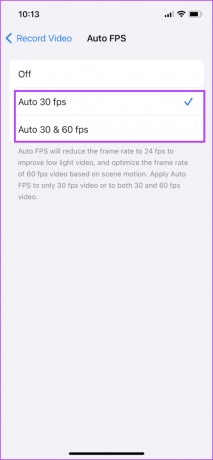
Cambiar la velocidad de cuadros en la cámara del iPhone para videos en cámara lenta
Así es como puedes cambiar los fps para la grabación de video en cámara lenta en tu iPhone.
Paso 1: Abra la aplicación Configuración.
Paso 2: Desplázate hacia abajo y toca la cámara.


Etapa 4: Toca Grabar en cámara lenta.
Paso 5: Elija la configuración de velocidad de fotogramas.
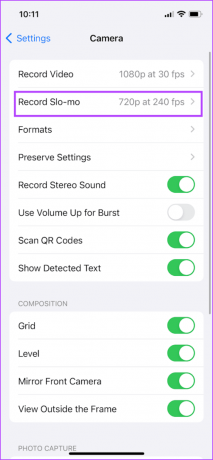
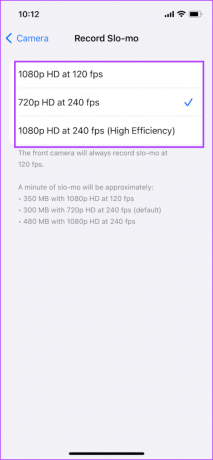
También puedes ver cómo la velocidad de fotogramas afecta el almacenamiento ocupado por el vídeo. Esto es lo que necesita saber:
Un minuto de cámara lenta consumirá aproximadamente:
- 350 MB con 1080p HD a 120 fps.
- 300 MB con 720p HD a 240 fps.
- 480 MB con 1080p HD a 240 fps.
Alternativamente, puede cambiar la velocidad de fotogramas usando un botón de alternancia rápida en la aplicación Cámara.
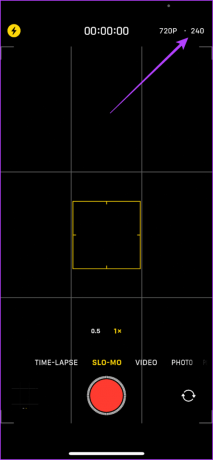
Si tiene más preguntas, consulte la sección de preguntas frecuentes a continuación:
Preguntas frecuentes sobre la cámara de vídeo FPS del iPhone
No. No puedes cambiar la velocidad de fotogramas de los vídeos a intervalos en tu iPhone.
El iPhone 8 y los modelos más nuevos admiten la grabación de vídeo en 4K a 60 fps.
No. Una vez que grabes el video, no podrás cambiar la configuración de la velocidad de fotogramas.
Mejore la calidad del video en la cámara del iPhone
Esperamos que este artículo te ayude a cambiar el FPS de la cámara de video de tu iPhone. Si alguna vez te preguntaste cómo el video de la historia de Instagram que viste fue tan fluido, probablemente lo grabaron en 60 fps, ¡y ahora es tu turno!
Última actualización el 20 de septiembre de 2023
El artículo anterior puede contener enlaces de afiliados que ayuden a respaldar a Guiding Tech. Sin embargo, no afecta nuestra integridad editorial. El contenido sigue siendo imparcial y auténtico.